2020 TOYOTA PROACE CITY VERSO USB
[x] Cancel search: USBPage 215 of 272

215
Bluetooth®-audiosysteem
10
Bestanden afspelen
Druk deze toets kort in om de gekozen indeling weer te geven.Scrol door de lijst met de toetsen links/rechts en omhoog/omlaag.Bevestig uw keuze door op OK te drukken.
Druk op een van deze toetsen om naar het vorige/volgende nummer in de lijst te gaan.Houd een van deze toetsen ingedrukt voor snel vooruit/achteruit zoeken.Druk op een van deze toetsen om naar de/het volgende/vorige “Map”/“Artiest”/“Genre”/“Afspeellijst”* in de lijst te gaan.
Ingang AUX-aansluiting (AUX)
Afhankelijk van de uitrustingSluit een draagbaar apparaat (MP3-speler enz.) met een audiokabel (niet meegeleverd) aan op de AUX-aansluiting.
NOTIC E
Elk apparaat dat op het systeem wordt aangesloten moet compatibel zijn met de norm van het product en/of voldoen aan norm IEC 60950-1.
Druk herhaaldelijk op de toets SOURCE om “AUX” te selecteren.
* Afhankelijk van de beschikbaarheid en het type van het gebruikte apparaat.
Stel eerst het volume van het draagbare apparaat af (hoog geluidsniveau). Pas vervolgens het geluidsvolume aan op het audiosysteem. De bediening gebeurt via het draagbare apparaat.
WARNI NG
Sluit een draagbaar apparaat niet tegelijkertijd aan via de AUX-aansluiting en de USB-aansluiting.
CD-speler
Gebruik alleen ronde CD's.Bepaalde systemen voor kopieerbeveiliging op originele CD's of zelfgebrande CD's kunnen storingen veroorzaken die niets te maken hebben met de kwaliteit van de CD-speler.Bij het invoeren van een CD start het afspelen automatisch.
WARNI NG
Het systeem herkent geen externe CD-spelers die op de USB-aansluiting worden aangesloten.
Als er al een CD in het apparaat zit die u wilt beluisteren, druk dan herhaaldelijk op de toets SOURCE om de functie “CD” te selecteren.Druk op een van de toetsen voor het
selecteren van een nummer op de CD.
Druk op de toets LIST voor een lijst van de beschikbare nummers op de CD.Houd een van deze toetsen ingedrukt voor snel vooruit/achteruit zoeken.
Afspelen van een
MP3-compilatie
Plaats een disc met MP3-bestanden in de CD-speler.Het audiosysteem scant de CD tot alle nummers zijn gevonden; hierdoor kan het enkele tot enkele tientallen seconden duren voordat het afspelen begint.
WARNI NG
Op een enkele disc kan de CD-speler tot 255 MP3-bestanden lezen, verspreid over 8 niveaus.Het is echter raadzaam het aantal niveaus tot twee te beperken om een lange laadtijd van de CD te voorkomen.Tijdens het afspelen wordt de mappenstructuur niet aangehouden.Alle bestanden worden op hetzelfde niveau weergegeven.
Als de CD die u wilt beluisteren reeds in het apparaat is geplaatst, druk dan herhaaldelijk op de toets SOURCE om de functie “CD” te selecteren.
Page 216 of 272

216
Druk op een van de toetsen voor het selecteren van een map op de CD.Druk op een van de toetsen voor het selecteren van een nummer op de CD.Druk op de toets LIST voor een lijst van de beschikbare bestanden op de MP3-compilatie.Houd een van deze toetsen ingedrukt voor snel vooruit/achteruit zoeken.
Bluetooth®-audiostreaming
Met streaming kunt u de muziek op uw telefoon via de luidsprekers van uw auto afspelen.Koppel de telefoon.(Zie het hoofdstuk “Een Bluetooth®-telefoon koppelen”.)Activeer de streamingfunctie door op SOURCE te drukken.In bepaalde gevallen moet het afspelen van de audiobestanden vanaf het toetsenbord worden gestart.De audiobestanden kunnen worden geselecteerd met de toetsen op het bedieningspaneel van het
audiosysteem en de toetsen op het stuurwiel. De bijbehorende informatie kan worden weergegeven op het scherm.Als de telefoon deze functie ondersteunt. De geluidskwaliteit is afhankelijk van de kwaliteit van de door de telefoon verzonden bestanden.
Aansluiten van een
Apple®-speler
Sluit de Apple®-speler met een geschikte kabel (niet meegeleverd) aan op de USB-aansluiting.Het afspelen begint automatisch.De bediening gebeurt via het audiosysteem van de auto.De beschikbare indeling is die van het aangesloten apparaat (artiesten/albums/genres/afspeellijsten).De softwareversie van het audiosysteem kan incompatibel zijn met de generatie van uw Apple®-speler.
Informatie en tips
De CD-speler speelt audiobestanden af met de extensie “.mp3”, “.wma”, “.wav” en “.aac” met ee\
n bitrate tussen 32 kbps en 320 kbps.De CD-speler is ook compatibel met de TAG-modus (ID3 tag, WMA TAG).Andere typen bestanden (“.mp4” enz.) kunnen niet worden afgespeeld.Bestanden met de extensie “.wma” moeten voldoen
aan de WMA 9-standaard.De bemonsteringsfrequenties (sampling rates) zijn 11, 22, 44 en 48 kHz.Via de USB-aansluiting speelt het systeem audiobestanden af met de extensie “.mp3”, “.wma”, “.wav”, “.cbr” en “.vbr” met een bitrate van 32 tot 320 kbps.Andere typen bestanden (“.mp4” enz.) kunnen niet worden afgespeeld.
Bestanden met de extensie “.wma” moeten voldoen aan de WMA 9-standaard.De bemonsteringsfrequenties (sampling rates) zijn 11, 22, 44 en 48 kHz.Geadviseerd wordt om voor bestandsnamen maximaal 20 karakters te gebruiken; vermijd daarbij speciale tekens (bijv.: " ? ; ù) om problemen met het afspelen of de weergave te voorkomen.Om een gebrande CD-R of CD-RW te kunnen afspelen moet bij het branden bij voorkeur de standaard ISO 9660 niveau 1, 2 of Joliet zijn geselecteerd.Als de disc met een andere standaard is gebrand, kan deze mogelijk niet correct worden afgespeeld.Gebruik bij één disc altijd dezelfde standaard voor het branden en selecteer bij het branden altijd de laagste snelheid (maximaal 4x) voor een optimale geluidskwaliteit.Voor multisessie-CD's wordt de standaard Joliet aanbevolen.Gebruik geen USB-verdeelstekker om beschadiging van het systeem te voorkomen.
WARNI NG
Gebruik uitsluitend USB-sticks die geformatteerd zijn naar FAT32 (File Allocation Table).
NOTIC E
Gebruik voor een correcte werking de originele USB-kabels van Apple®.
Page 221 of 272
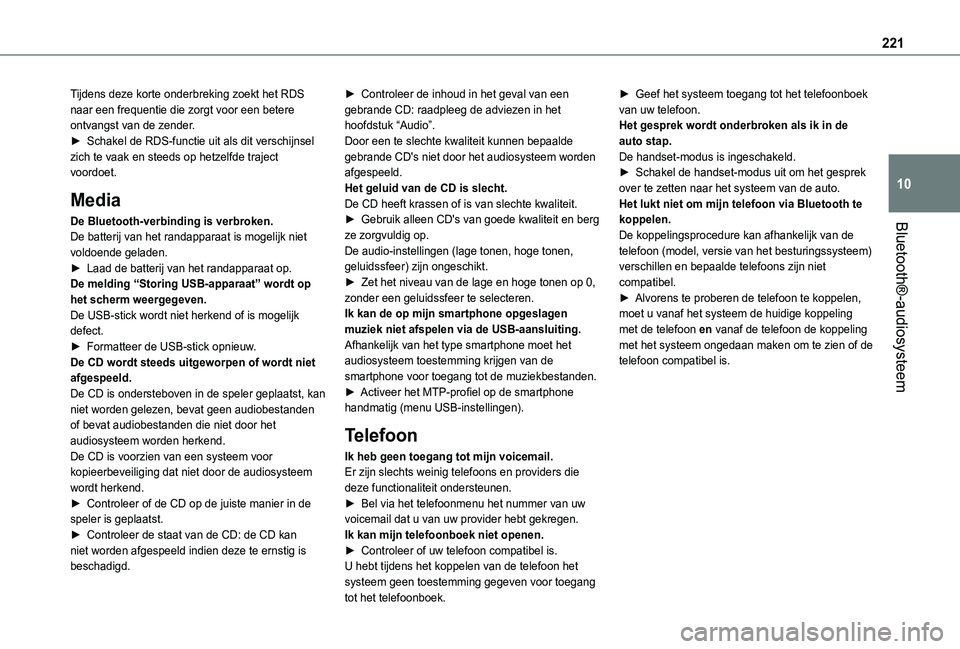
221
Bluetooth®-audiosysteem
10
Tijdens deze korte onderbreking zoekt het RDS naar een frequentie die zorgt voor een betere ontvangst van de zender.► Schakel de RDS-functie uit als dit verschijnsel zich te vaak en steeds op hetzelfde traject voordoet.
Media
De Bluetooth-verbinding is verbroken.De batterij van het randapparaat is mogelijk niet voldoende geladen.► Laad de batterij van het randapparaat op.De melding “Storing USB-apparaat” wordt op het scherm weergegeven.De USB-stick wordt niet herkend of is mogelijk defect.► Formatteer de USB-stick opnieuw.De CD wordt steeds uitgeworpen of wordt niet afgespeeld.De CD is ondersteboven in de speler geplaatst, kan niet worden gelezen, bevat geen audiobestanden of bevat audiobestanden die niet door het audiosysteem worden herkend.
De CD is voorzien van een systeem voor kopieerbeveiliging dat niet door de audiosysteem wordt herkend.► Controleer of de CD op de juiste manier in de speler is geplaatst.► Controleer de staat van de CD: de CD kan niet worden afgespeeld indien deze te ernstig is beschadigd.
► Controleer de inhoud in het geval van een gebrande CD: raadpleeg de adviezen in het hoofdstuk “Audio”.Door een te slechte kwaliteit kunnen bepaalde gebrande CD's niet door het audiosysteem worden afgespeeld.Het geluid van de CD is slecht.De CD heeft krassen of is van slechte kwaliteit.► Gebruik alleen CD's van goede kwaliteit en berg ze zorgvuldig op.De audio-instellingen (lage tonen, hoge tonen, geluidssfeer) zijn ongeschikt.► Zet het niveau van de lage en hoge tonen op 0, zonder een geluidssfeer te selecteren.Ik kan de op mijn smartphone opgeslagen muziek niet afspelen via de USB-aansluiting.Afhankelijk van het type smartphone moet het audiosysteem toestemming krijgen van de smartphone voor toegang tot de muziekbestanden.► Activeer het MTP-profiel op de smartphone handmatig (menu USB-instellingen).
Telefoon
Ik heb geen toegang tot mijn voicemail.Er zijn slechts weinig telefoons en providers die deze functionaliteit ondersteunen.► Bel via het telefoonmenu het nummer van uw voicemail dat u van uw provider hebt gekregen.Ik kan mijn telefoonboek niet openen.► Controleer of uw telefoon compatibel is.U hebt tijdens het koppelen van de telefoon het systeem geen toestemming gegeven voor toegang
tot het telefoonboek.
► Geef het systeem toegang tot het telefoonboek van uw telefoon.Het gesprek wordt onderbroken als ik in de auto stap.De handset-modus is ingeschakeld.► Schakel de handset-modus uit om het gesprek over te zetten naar het systeem van de auto.Het lukt niet om mijn telefoon via Bluetooth te koppelen.De koppelingsprocedure kan afhankelijk van de telefoon (model, versie van het besturingssysteem) verschillen en bepaalde telefoons zijn niet compatibel.► Alvorens te proberen de telefoon te koppelen, moet u vanaf het systeem de huidige koppeling met de telefoon en vanaf de telefoon de koppeling met het systeem ongedaan maken om te zien of de telefoon compatibel is.
Page 223 of 272
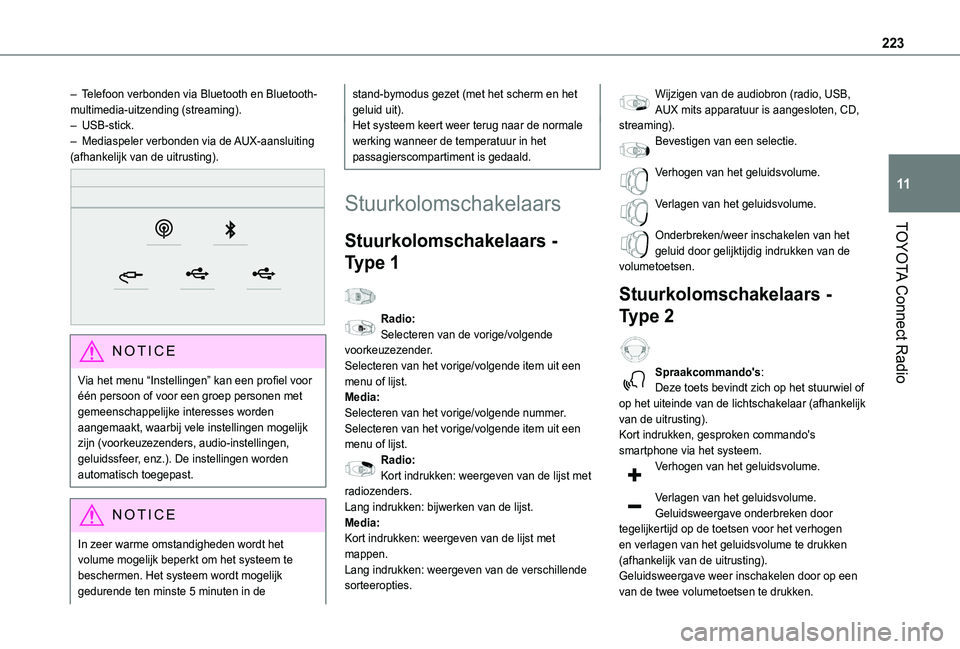
223
TOYOTA Connect Radio
11
– Telefoon verbonden via Bluetooth en Bluetooth-multimedia-uitzending (streaming).– USB-stick.– Mediaspeler verbonden via de AUX-aansluiting (afhankelijk van de uitrusting).
NOTIC E
Via het menu “Instellingen” kan een profiel voor één persoon of voor een groep personen met gemeenschappelijke interesses worden aangemaakt, waarbij vele instellingen mogelijk zijn (voorkeuzezenders, audio-instellingen, geluidssfeer, enz.). De instellingen worden automatisch toegepast.
NOTIC E
In zeer warme omstandigheden wordt het volume mogelijk beperkt om het systeem te beschermen. Het systeem wordt mogelijk gedurende ten minste 5 minuten in de
stand-bymodus gezet (met het scherm en het geluid uit).Het systeem keert weer terug naar de normale werking wanneer de temperatuur in het passagierscompartiment is gedaald.
Stuurkolomschakelaars
Stuurkolomschakelaars -
Type 1
Radio:Selecteren van de vorige/volgende voorkeuzezender.Selecteren van het vorige/volgende item uit een menu of lijst.Media:Selecteren van het vorige/volgende nummer.Selecteren van het vorige/volgende item uit een menu of lijst.
Radio:Kort indrukken: weergeven van de lijst met radiozenders.Lang indrukken: bijwerken van de lijst.Media:Kort indrukken: weergeven van de lijst met mappen.Lang indrukken: weergeven van de verschillende sorteeropties.
Wijzigen van de audiobron (radio, USB, AUX mits apparatuur is aangesloten, CD, streaming).Bevestigen van een selectie.
Verhogen van het geluidsvolume.
Verlagen van het geluidsvolume.
Onderbreken/weer inschakelen van het geluid door gelijktijdig indrukken van de volumetoetsen.
Stuurkolomschakelaars -
Type 2
Spraakcommando's:Deze toets bevindt zich op het stuurwiel of op het uiteinde van de lichtschakelaar (afhankelijk van de uitrusting).Kort indrukken, gesproken commando's
smartphone via het systeem.Verhogen van het geluidsvolume.
Verlagen van het geluidsvolume.Geluidsweergave onderbreken door tegelijkertijd op de toetsen voor het verhogen en verlagen van het geluidsvolume te drukken (afhankelijk van de uitrusting).Geluidsweergave weer inschakelen door op een van de twee volumetoetsen te drukken.
Page 225 of 272
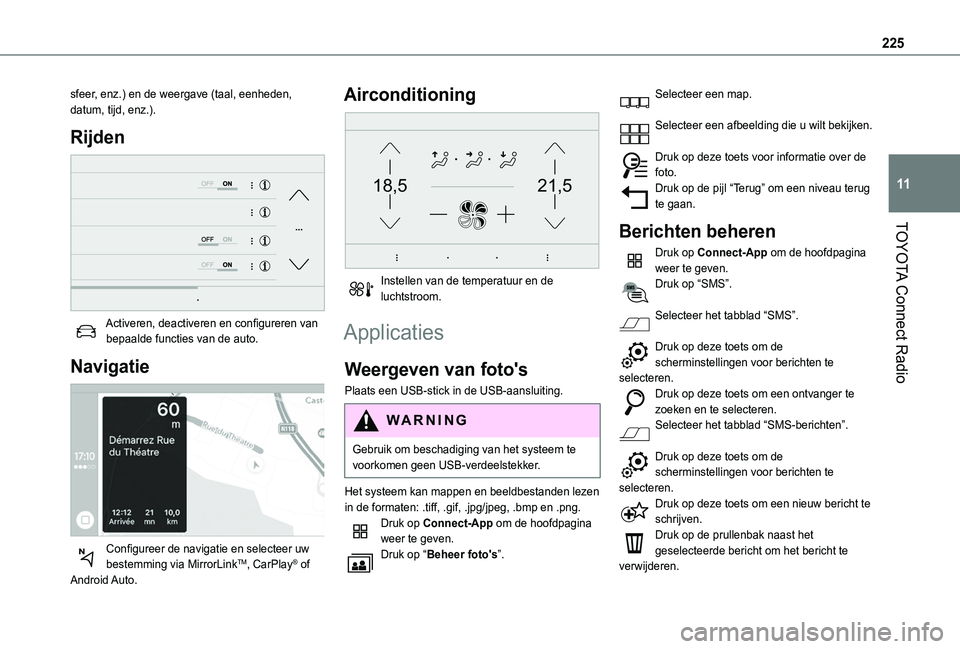
225
TOYOTA Connect Radio
11
sfeer, enz.) en de weergave (taal, eenheden, datum, tijd, enz.).
Rijden
Activeren, deactiveren en configureren van bepaalde functies van de auto.
Navigatie
Configureer de navigatie en selecteer uw bestemming via MirrorLinkTM, CarPlay® of Android Auto.
Airconditioning
21,518,5
Instellen van de temperatuur en de luchtstroom.
Applicaties
Weergeven van foto's
Plaats een USB-stick in de USB-aansluiting.
WARNI NG
Gebruik om beschadiging van het systeem te voorkomen geen USB-verdeelstekker.
Het systeem kan mappen en beeldbestanden lezen in de formaten: .tiff, .gif, .jpg/jpeg, .bmp en .png.Druk op Connect-App om de hoofdpagina weer te geven.Druk op “Beheer foto's”.
Selecteer een map.
Selecteer een afbeelding die u wilt bekijken.
Druk op deze toets voor informatie over de foto.Druk op de pijl “Terug” om een niveau terug te gaan.
Berichten beheren
Druk op Connect-App om de hoofdpagina weer te geven.Druk op “SMS”.
Selecteer het tabblad “SMS”.
Druk op deze toets om de scherminstellingen voor berichten te selecteren.Druk op deze toets om een ontvanger te zoeken en te selecteren.Selecteer het tabblad “SMS-berichten”.
Druk op deze toets om de scherminstellingen voor berichten te selecteren.Druk op deze toets om een nieuw bericht te schrijven.Druk op de prullenbak naast het geselecteerde bericht om het bericht te verwijderen.
Page 226 of 272
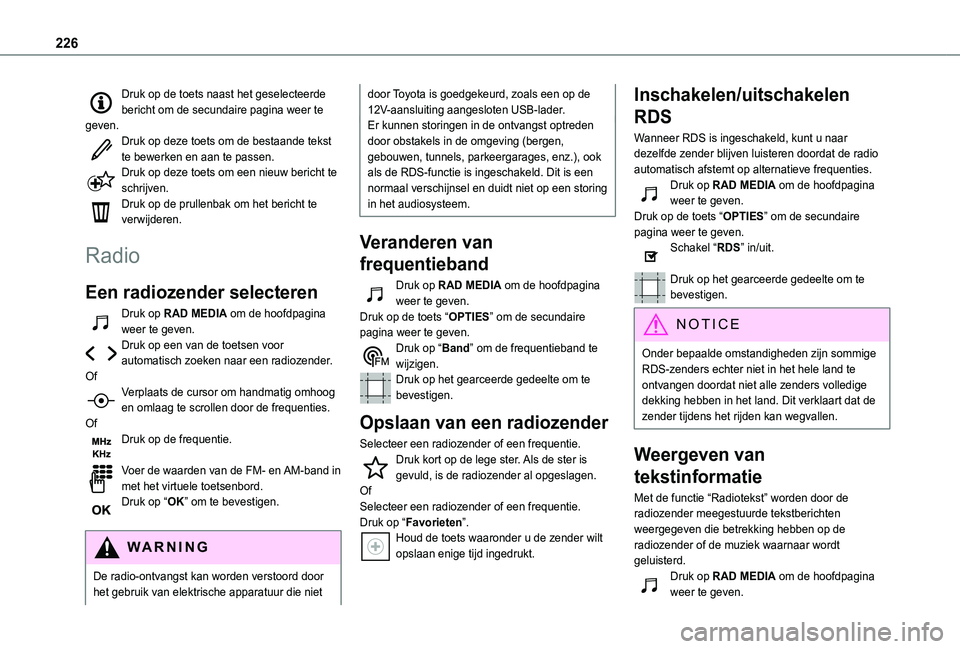
226
Druk op de toets naast het geselecteerde bericht om de secundaire pagina weer te geven.Druk op deze toets om de bestaande tekst te bewerken en aan te passen.Druk op deze toets om een nieuw bericht te schrijven.Druk op de prullenbak om het bericht te verwijderen.
Radio
Een radiozender selecteren
Druk op RAD MEDIA om de hoofdpagina weer te geven.Druk op een van de toetsen voor automatisch zoeken naar een radiozender.OfVerplaats de cursor om handmatig omhoog en omlaag te scrollen door de frequenties.OfDruk op de frequentie.
Voer de waarden van de FM- en AM-band in met het virtuele toetsenbord.Druk op “OK” om te bevestigen.
WARNI NG
De radio-ontvangst kan worden verstoord door het gebruik van elektrische apparatuur die niet
door Toyota is goedgekeurd, zoals een op de 12V-aansluiting aangesloten USB-lader.Er kunnen storingen in de ontvangst optreden door obstakels in de omgeving (bergen, gebouwen, tunnels, parkeergarages, enz.), ook als de RDS-functie is ingeschakeld. Dit is een normaal verschijnsel en duidt niet op een storing in het audiosysteem.
Veranderen van
frequentieband
Druk op RAD MEDIA om de hoofdpagina weer te geven. Druk op de toets “OPTIES” om de secundaire pagina weer te geven.Druk op “Band” om de frequentieband te wijzigen.Druk op het gearceerde gedeelte om te bevestigen.
Opslaan van een radiozender
Selecteer een radiozender of een frequentie.
Druk kort op de lege ster. Als de ster is gevuld, is de radiozender al opgeslagen.OfSelecteer een radiozender of een frequentie.Druk op “Favorieten”.Houd de toets waaronder u de zender wilt opslaan enige tijd ingedrukt.
Inschakelen/uitschakelen
RDS
Wanneer RDS is ingeschakeld, kunt u naar dezelfde zender blijven luisteren doordat de radio automatisch afstemt op alternatieve frequenties.Druk op RAD MEDIA om de hoofdpagina weer te geven.Druk op de toets “OPTIES” om de secundaire pagina weer te geven.Schakel “RDS” in/uit.
Druk op het gearceerde gedeelte om te bevestigen.
NOTIC E
Onder bepaalde omstandigheden zijn sommige RDS-zenders echter niet in het hele land te ontvangen doordat niet alle zenders volledige dekking hebben in het land. Dit verklaart dat de zender tijdens het rijden kan wegvallen.
Weergeven van
tekstinformatie
Met de functie “Radiotekst” worden door de radiozender meegestuurde tekstberichten weergegeven die betrekking hebben op de radiozender of de muziek waarnaar wordt geluisterd.Druk op RAD MEDIA om de hoofdpagina weer te geven.
Page 228 of 272
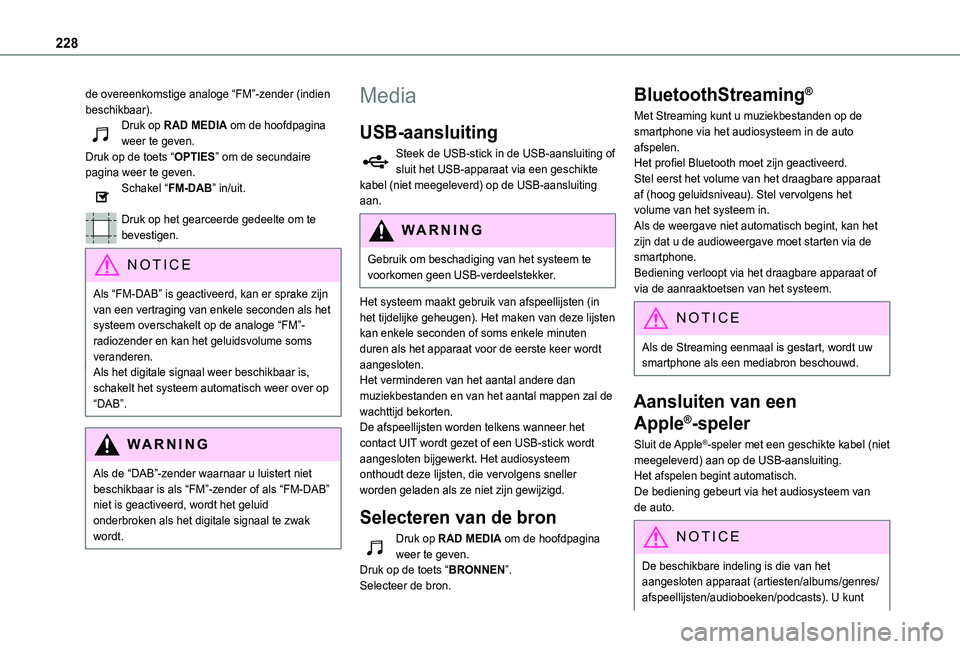
228
de overeenkomstige analoge “FM”-zender (indien beschikbaar).Druk op RAD MEDIA om de hoofdpagina weer te geven.Druk op de toets “OPTIES” om de secundaire pagina weer te geven.Schakel “FM-DAB” in/uit.
Druk op het gearceerde gedeelte om te bevestigen.
NOTIC E
Als “FM-DAB” is geactiveerd, kan er sprake zijn van een vertraging van enkele seconden als het systeem overschakelt op de analoge “FM”-radiozender en kan het geluidsvolume soms veranderen.Als het digitale signaal weer beschikbaar is, schakelt het systeem automatisch weer over op “DAB”.
WARNI NG
Als de “DAB”-zender waarnaar u luistert niet beschikbaar is als “FM”-zender of als “FM-DAB” niet is geactiveerd, wordt het geluid onderbroken als het digitale signaal te zwak wordt.
Media
USB-aansluiting
Steek de USB-stick in de USB-aansluiting of sluit het USB-apparaat via een geschikte kabel (niet meegeleverd) op de USB-aansluiting aan.
WARNI NG
Gebruik om beschadiging van het systeem te voorkomen geen USB-verdeelstekker.
Het systeem maakt gebruik van afspeellijsten (in het tijdelijke geheugen). Het maken van deze lijsten kan enkele seconden of soms enkele minuten duren als het apparaat voor de eerste keer wordt aangesloten.Het verminderen van het aantal andere dan muziekbestanden en van het aantal mappen zal de wachttijd bekorten.De afspeellijsten worden telkens wanneer het contact UIT wordt gezet of een USB-stick wordt aangesloten bijgewerkt. Het audiosysteem onthoudt deze lijsten, die vervolgens sneller worden geladen als ze niet zijn gewijzigd.
Selecteren van de bron
Druk op RAD MEDIA om de hoofdpagina weer te geven.Druk op de toets “BRONNEN”.Selecteer de bron.
BluetoothStreaming®
Met Streaming kunt u muziekbestanden op de smartphone via het audiosysteem in de auto afspelen.Het profiel Bluetooth moet zijn geactiveerd.Stel eerst het volume van het draagbare apparaat af (hoog geluidsniveau). Stel vervolgens het volume van het systeem in.Als de weergave niet automatisch begint, kan het zijn dat u de audioweergave moet starten via de smartphone.Bediening verloopt via het draagbare apparaat of via de aanraaktoetsen van het systeem.
NOTIC E
Als de Streaming eenmaal is gestart, wordt uw smartphone als een mediabron beschouwd.
Aansluiten van een
Apple®-speler
Sluit de Apple®-speler met een geschikte kabel (niet meegeleverd) aan op de USB-aansluiting.Het afspelen begint automatisch.De bediening gebeurt via het audiosysteem van de auto.
NOTIC E
De beschikbare indeling is die van het aangesloten apparaat (artiesten/albums/genres/afspeellijsten/audioboeken/podcasts). U kunt
Page 229 of 272
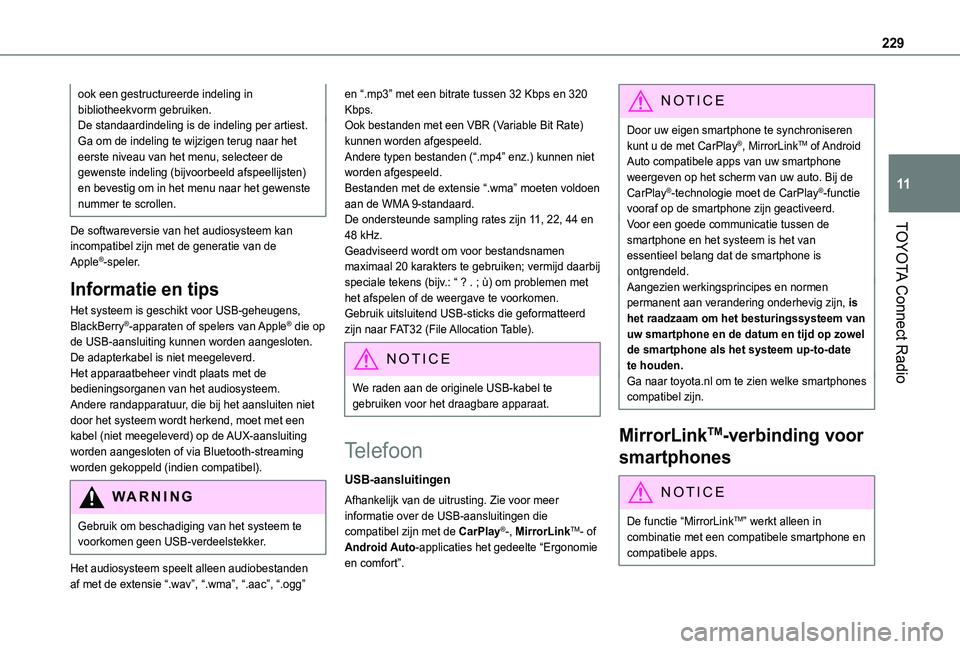
229
TOYOTA Connect Radio
11
ook een gestructureerde indeling in bibliotheekvorm gebruiken.De standaardindeling is de indeling per artiest. Ga om de indeling te wijzigen terug naar het eerste niveau van het menu, selecteer de gewenste indeling (bijvoorbeeld afspeellijsten) en bevestig om in het menu naar het gewenste nummer te scrollen.
De softwareversie van het audiosysteem kan incompatibel zijn met de generatie van de Apple®-speler.
Informatie en tips
Het systeem is geschikt voor USB-geheugens, BlackBerry®-apparaten of spelers van Apple® die op de USB-aansluiting kunnen worden aangesloten. De adapterkabel is niet meegeleverd.Het apparaatbeheer vindt plaats met de bedieningsorganen van het audiosysteem.Andere randapparatuur, die bij het aansluiten niet door het systeem wordt herkend, moet met een kabel (niet meegeleverd) op de AUX-aansluiting
worden aangesloten of via Bluetooth-streaming worden gekoppeld (indien compatibel).
WARNI NG
Gebruik om beschadiging van het systeem te voorkomen geen USB-verdeelstekker.
Het audiosysteem speelt alleen audiobestanden af met de extensie “.wav”, “.wma”, “.aac”, “.ogg”\
en “.mp3” met een bitrate tussen 32 Kbps en 320 Kbps.Ook bestanden met een VBR (Variable Bit Rate) kunnen worden afgespeeld.Andere typen bestanden (“.mp4” enz.) kunnen niet worden afgespeeld.Bestanden met de extensie “.wma” moeten voldoen aan de WMA 9-standaard.De ondersteunde sampling rates zijn 11, 22, 44 en 48 kHz.Geadviseerd wordt om voor bestandsnamen maximaal 20 karakters te gebruiken; vermijd daarbij speciale tekens (bijv.: “ ? . ; ù) om problemen met het afspelen of de weergave te voorkomen.Gebruik uitsluitend USB-sticks die geformatteerd zijn naar FAT32 (File Allocation Table).
NOTIC E
We raden aan de originele USB-kabel te gebruiken voor het draagbare apparaat.
Telefoon
USB-aansluitingen
Afhankelijk van de uitrusting. Zie voor meer informatie over de USB-aansluitingen die compatibel zijn met de CarPlay®-, MirrorLinkTM- of Android Auto-applicaties het gedeelte “Ergonomie en comfort”.
NOTIC E
Door uw eigen smartphone te synchroniseren kunt u de met CarPlay®, MirrorLinkTM of Android Auto compatibele apps van uw smartphone weergeven op het scherm van uw auto. Bij de CarPlay®-technologie moet de CarPlay®-functie vooraf op de smartphone zijn geactiveerd.Voor een goede communicatie tussen de smartphone en het systeem is het van essentieel belang dat de smartphone is ontgrendeld.Aangezien werkingsprincipes en normen permanent aan verandering onderhevig zijn, is het raadzaam om het besturingssysteem van uw smartphone en de datum en tijd op zowel de smartphone als het systeem up-to-date te houden.Ga naar toyota.nl om te zien welke smartphones compatibel zijn.
MirrorLinkTM-verbinding voor
smartphones
NOTIC E
De functie “MirrorLinkTM” werkt alleen in combinatie met een compatibele smartphone en compatibele apps.